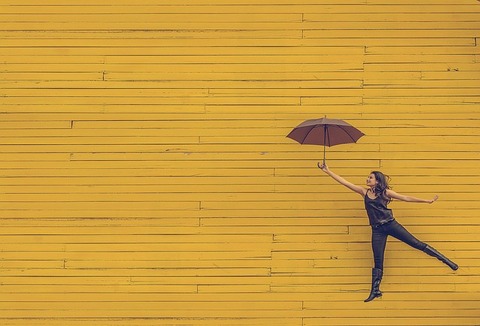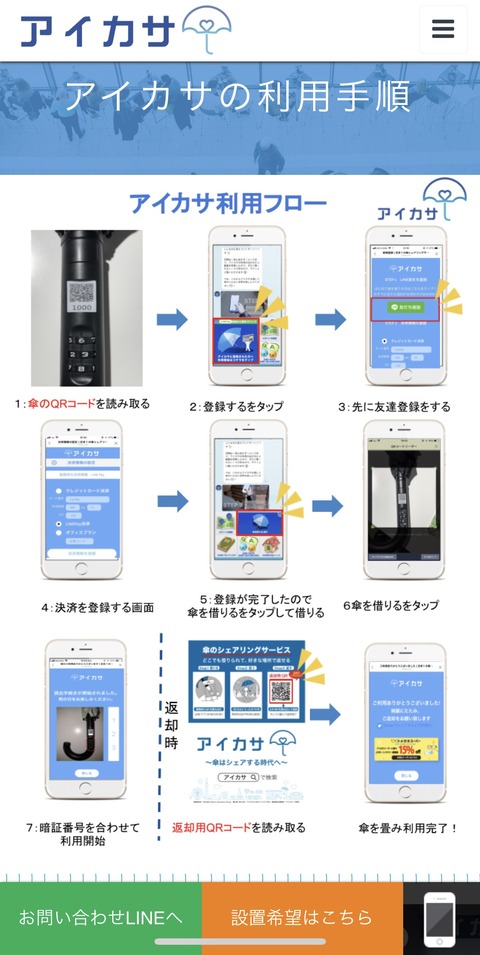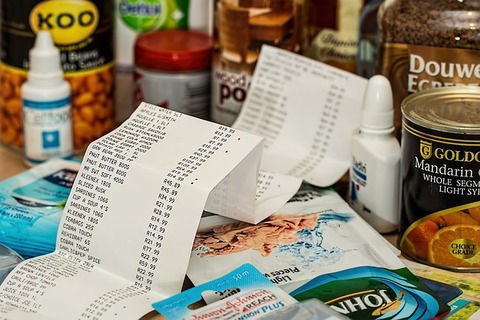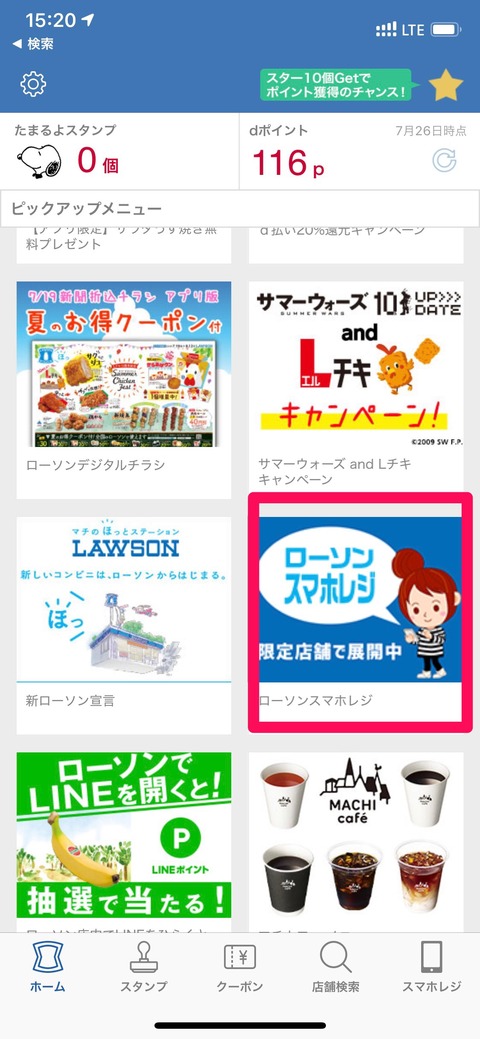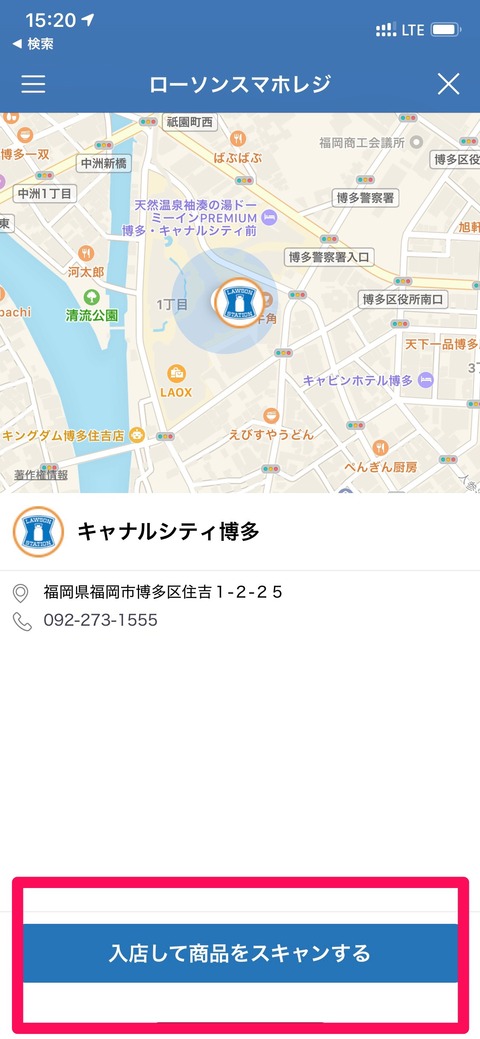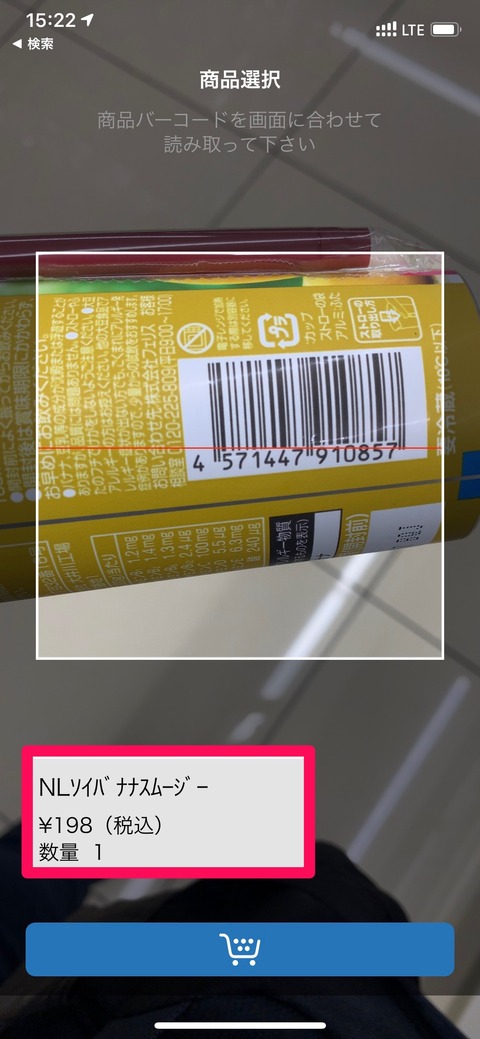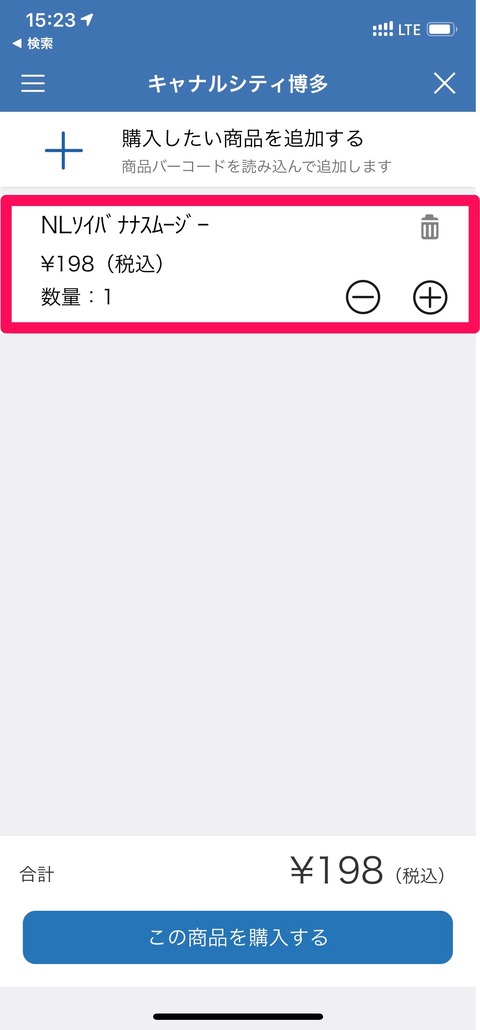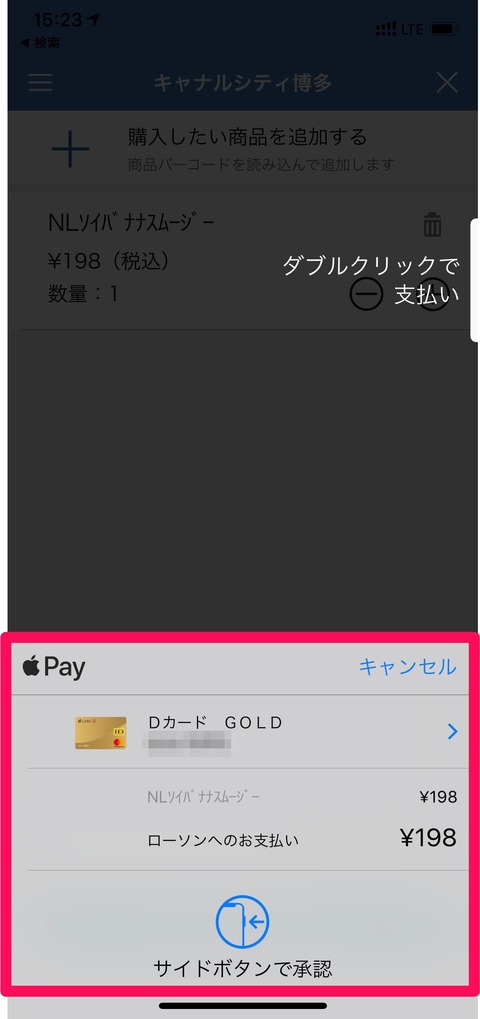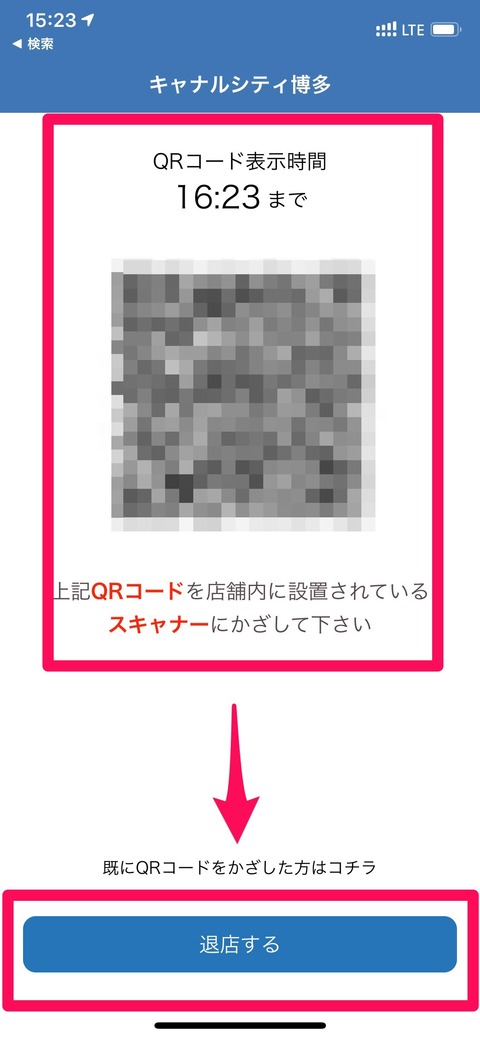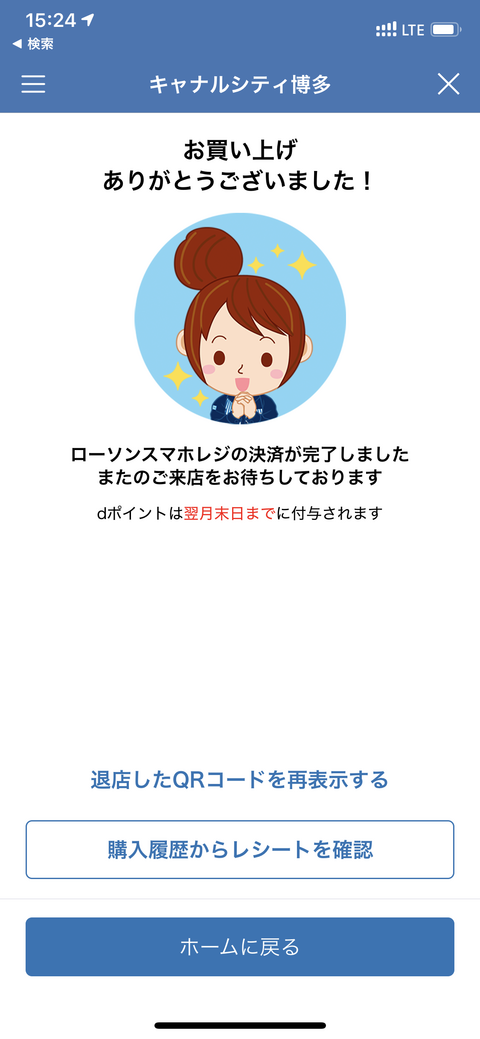本日、
嬉しいニュースが飛び込んできました。
兼ねてより明言されていた
- LINE PayのApple Pay対応
LINE Payがどんな
キャッシュレスサービスなのかを
ご存知でない方は
まずは下記の記事をご覧下さい。
私自身ここ数ヶ月の
ライフスタイルの変化の影響もあって、
- メルペイ
- LINE Pay
などを多用する傾向にあったこともあり、
今回の
今回の
- LINE PayのApple Pay対応
は個人的には
嬉しいニュースと言えます。
ということで、
早速設定をしてみました。
嬉しいニュースと言えます。
ということで、
早速設定をしてみました。
設定はLINE Payアプリより、以下の通り簡単に進めることが可能です。
とても簡単でした。
この設定を済ませておくだけで、
今後のLINE Payでの決済を
アプリを起動することなく
スピーディーに行うことが
可能となります。
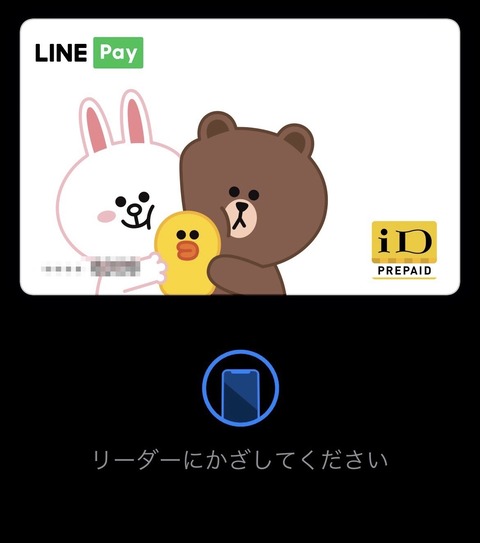
ただ注意点が2点ほどあります。
1つは設定可能なデバイス数に関すること。
上記の画像からお分かり
いただけるかと思いますが、
Apple PayにおけるLINE Payはこの設定を済ませておくだけで、
今後のLINE Payでの決済を
アプリを起動することなく
スピーディーに行うことが
可能となります。
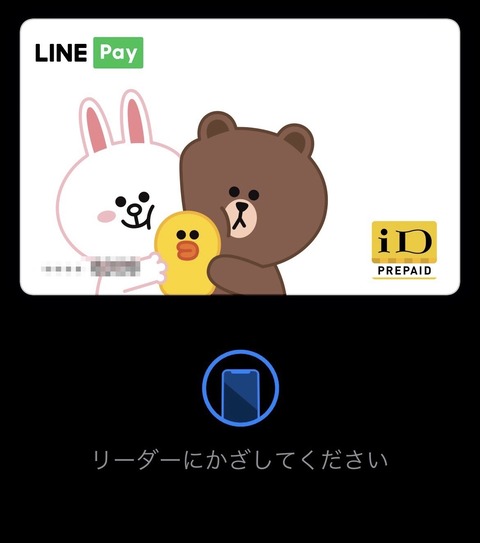
ただ注意点が2点ほどあります。
1つは設定可能なデバイス数に関すること。
上記の画像からお分かり
いただけるかと思いますが、
- iD
を使ったものとなります。
しかもiDの中でも特殊な
しかもiDの中でも特殊な
- プリペイド式のiD
となることから
設定できるデバイス数が
1つだけとなってしまいます。
複数台のデバイスに設定でき、
シームレスな決済ができる
iD対応のクレジットカードと比べると
この点はマイナスとなってしまいます。
ですが、私のように
設定できるデバイス数が
1つだけとなってしまいます。
複数台のデバイスに設定でき、
シームレスな決済ができる
iD対応のクレジットカードと比べると
この点はマイナスとなってしまいます。
ですが、私のように
- プリペイド式のiDは
Apple Watch側のApple Payで
一元管理している
ということであれば
全く気にしなくて大丈夫です。
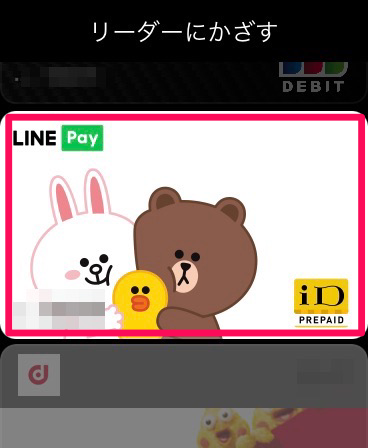
何よりサイドボタンの
ダブルクリックで
認証をスキップして起動できる点も考慮すると、
全く気にしなくて大丈夫です。
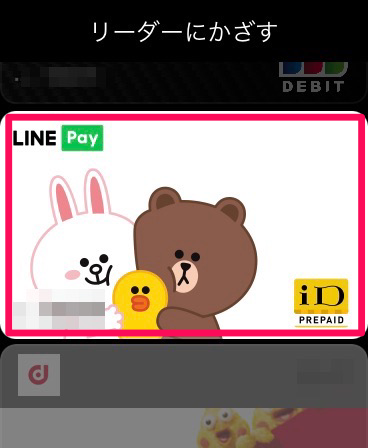
何よりサイドボタンの
ダブルクリックで
認証をスキップして起動できる点も考慮すると、
- Apple Watchユーザーで、
Apple PayでLINE Payを利用したい
という方はApple Watch側と
紐付けることを強くおすすめします。
もう1つの点とはずばり、
紐付けることを強くおすすめします。
もう1つの点とはずばり、
- 現時点でのお得度が低い
ということです。
なぜお得度が低いといえるのか、
その根拠となる情報は
こちらのページ下部にある
FAQよりご確認いただけます。
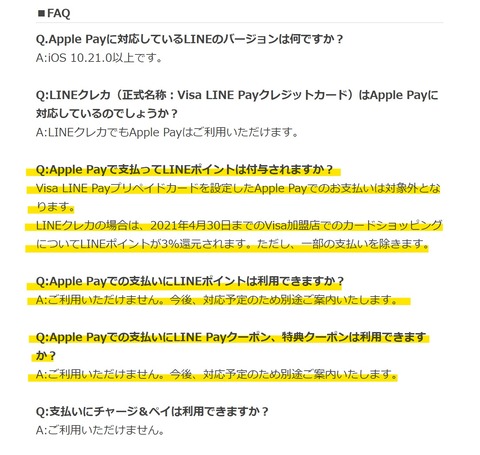
このFAQの内容を要約すると、
なぜお得度が低いといえるのか、
その根拠となる情報は
こちらのページ下部にある
FAQよりご確認いただけます。
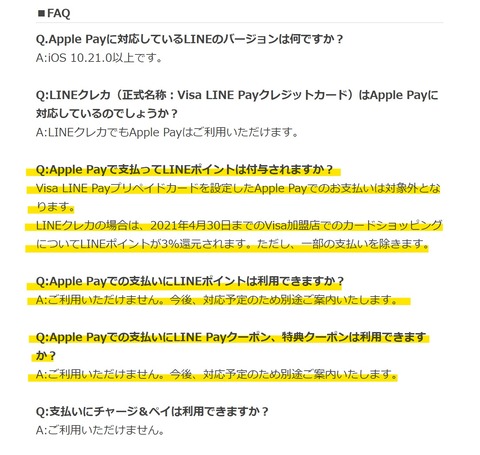
このFAQの内容を要約すると、
- Apple Pay経由でLINE Payを利用しても
ポイントは付与されない - LINE Payクレカの場合は
一部を除き付与されるが、
2021年5月1日以降は付与されない - 現時点では決済時に、
LINEポイントおよびクーポン等は
利用できない
となります。
このことから
対応したものの、
今すぐメインの決済方法に
する必要は全くないと言えます。
現時点で無理やり理由付けをするなら、
このことから
対応したものの、
今すぐメインの決済方法に
する必要は全くないと言えます。
現時点で無理やり理由付けをするなら、
- LINE PayのQRコード決済に非対応だが、
iDなら対応している店舗で
LINE Payでの決済ができる
ぐらいしか優位性はありません。
ポイント付与は
期待できませんが、
ポイント付与は
期待できませんが、
- LINEポイントおよびクーポン等は
利用できない
点に関しては今後対応予定はあるようなので
期待して待ちましょう。
後半は若干批判気味と
なってしまいましたが、
期待して待ちましょう。
後半は若干批判気味と
なってしまいましたが、
- 決済手段の可能性が広がった
という点で考えると嬉しいニュースで
あることには間違いありません。
これをきっかけに、
よりキャッシュレス決済の利用者が増え、
市場が盛り上がってくれることを
期待したいと思います。
あることには間違いありません。
これをきっかけに、
よりキャッシュレス決済の利用者が増え、
市場が盛り上がってくれることを
期待したいと思います。
<おすすめ>
リンク
リンク
リンク
リンク
リンク


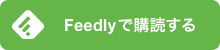






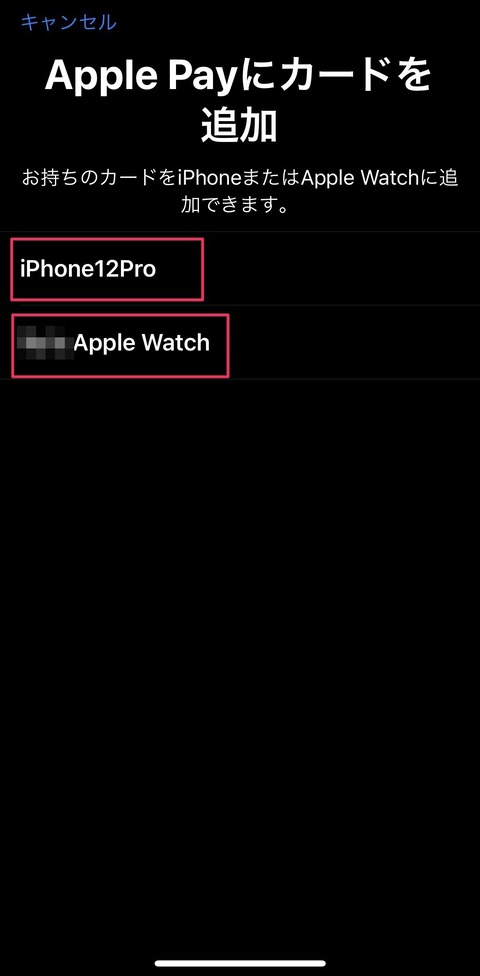


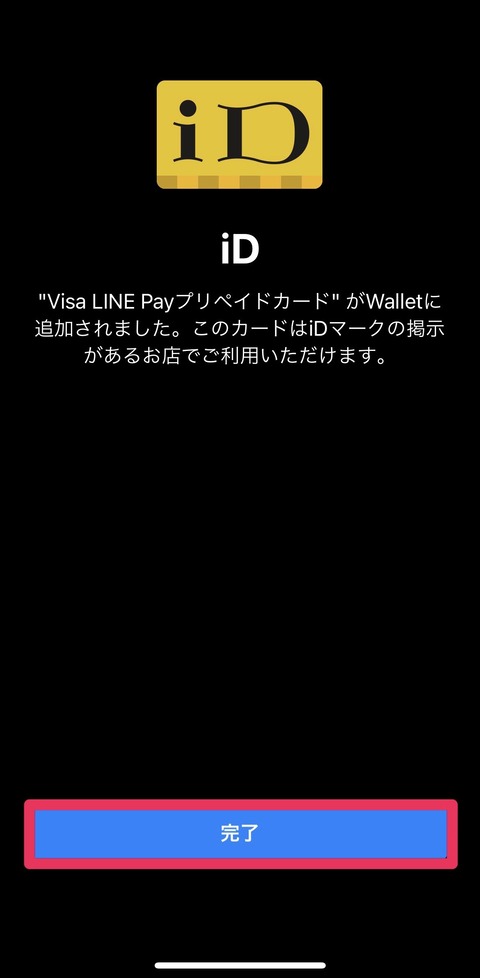


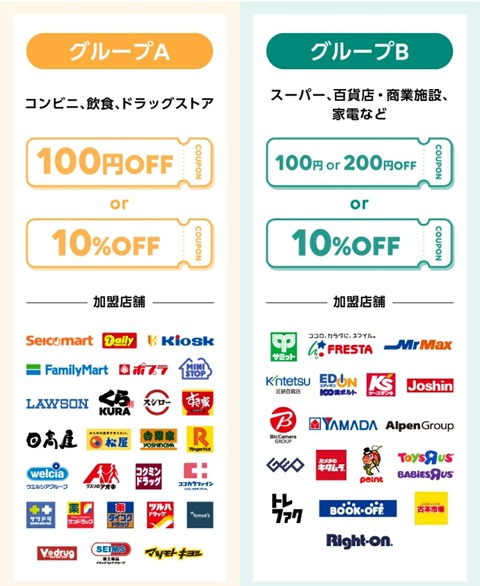

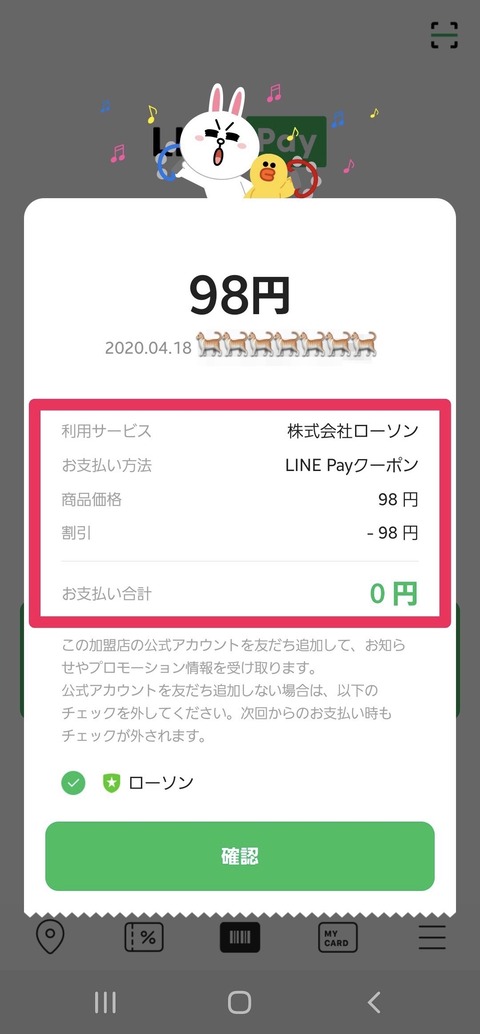

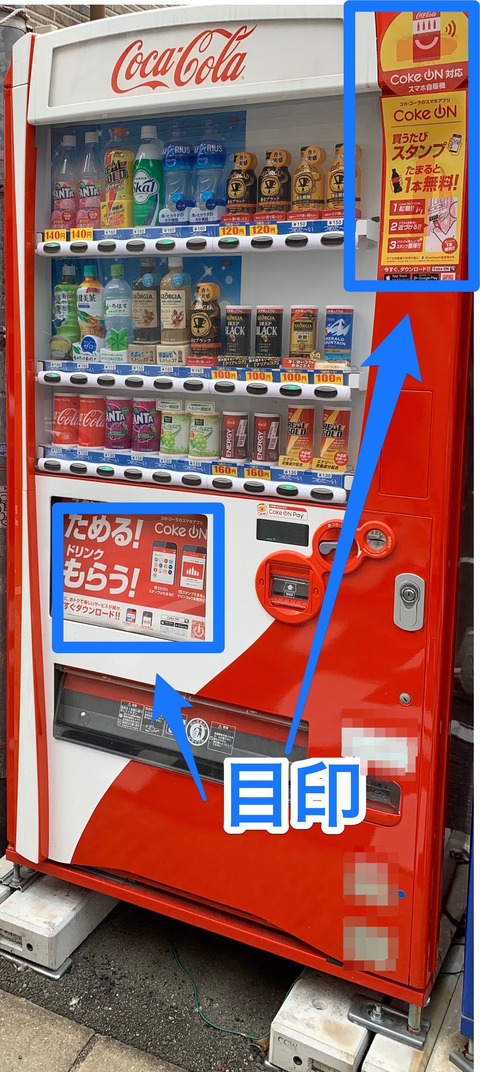

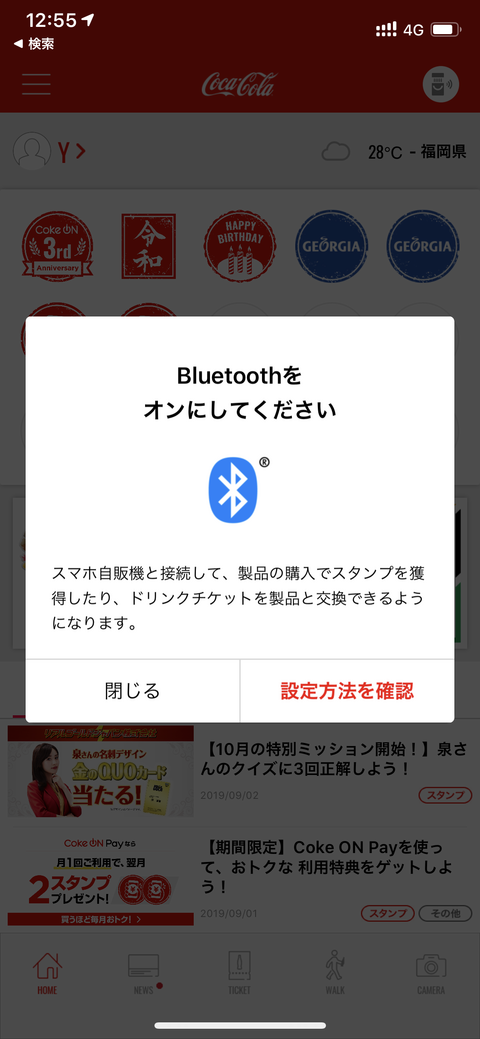
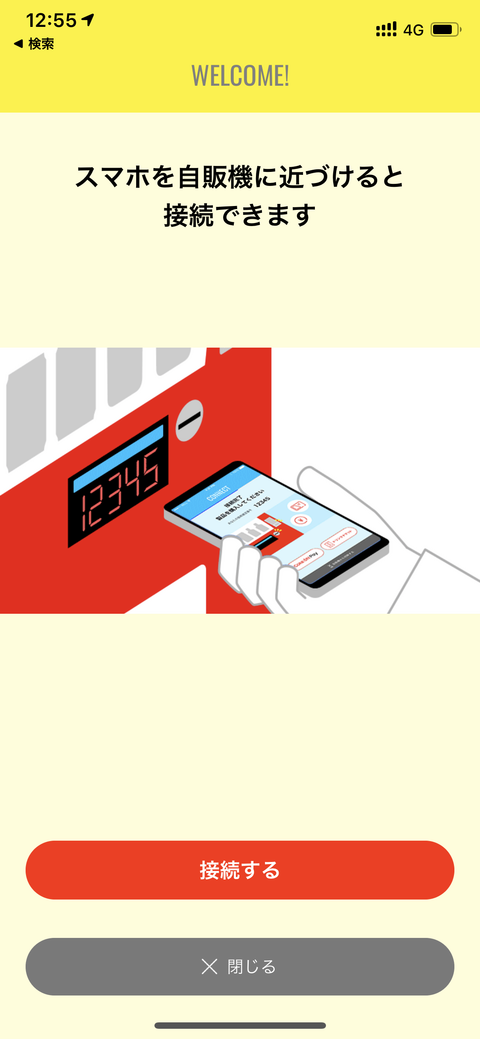

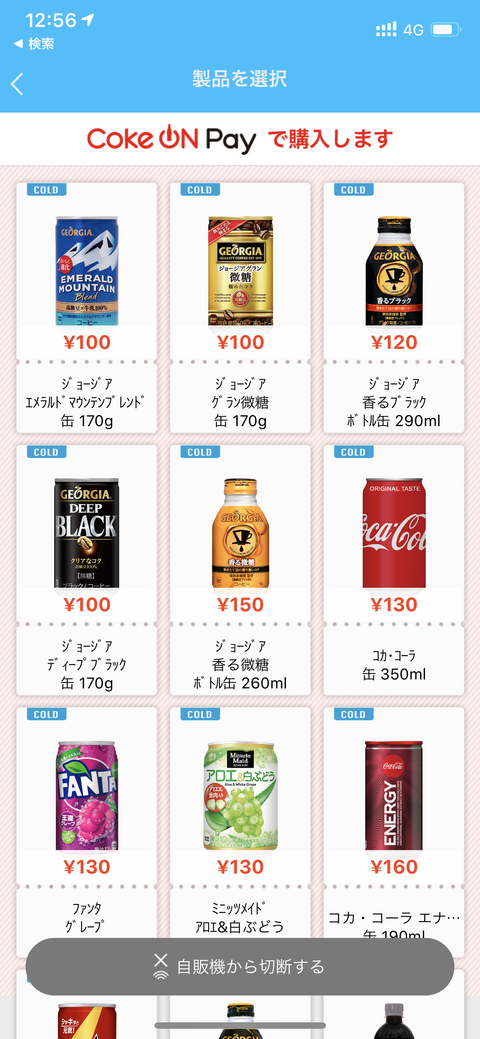
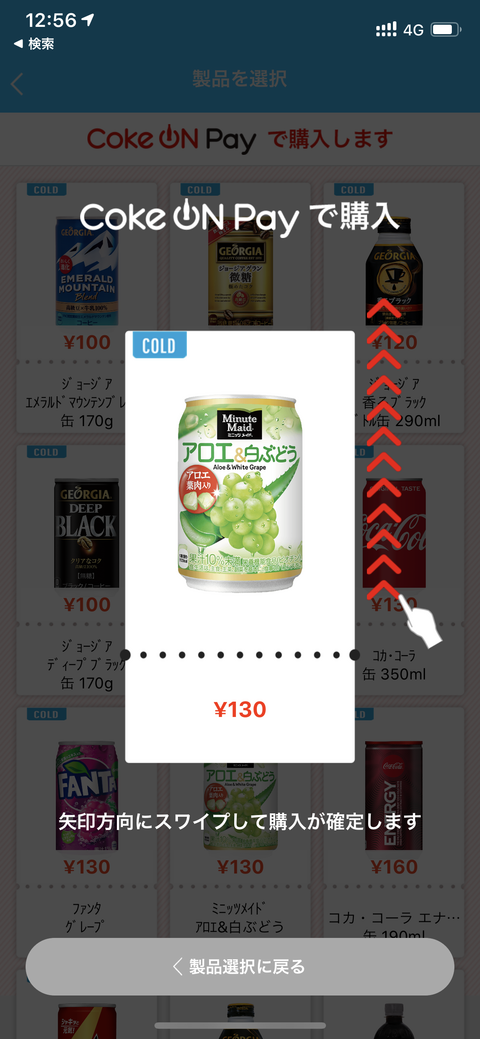



![[商品価格に関しましては、リンクが作成された時点と現時点で情報が変更されている場合がございます。] [商品価格に関しましては、リンクが作成された時点と現時点で情報が変更されている場合がございます。]](https://hbb.afl.rakuten.co.jp/hgb/188568ab.4f3e1429.188568ac.afec3d83/?me_id=1303254&item_id=10000252&m=https%3A%2F%2Fthumbnail.image.rakuten.co.jp%2F%400_mall%2Fbusinessleather%2Fcabinet%2Fitem%2Fr_00091%2Frl10091_thums_9ps.jpg%3F_ex%3D80x80&pc=https%3A%2F%2Fthumbnail.image.rakuten.co.jp%2F%400_mall%2Fbusinessleather%2Fcabinet%2Fitem%2Fr_00091%2Frl10091_thums_9ps.jpg%3F_ex%3D128x128&s=128x128&t=picttext)